Cách ghi số mũ trong excel
Bạn cần nhập dữ liệu có dấu mũ mà bạn lại chưa biết cách để viết dấu mũ trong Excel? Bài viết sau đây sẽ hướng dẫn bạn cách làm nhé.
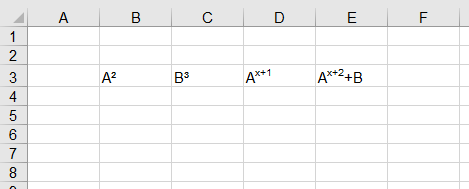
1. Sử dụng phím tắt để viết mũ 2 và mũ 3
Nếu các bạn muốn viết mũ 2 hay mũ 3 thì có thể sử dụng nhanh tổ hợp phím tắt:
Mũ 2: Nhấn tổ hợp phím tắt Alt + 0178 (tức là bạn nhấn phím Alt, sau đó giữ phím Alt và nhấn tiếp các phím 0, 1, 7, 8 rồi nhả phím Alt).Mũ 3: Nhấn tổ hợp phím tắt Alt + 0179 (tức là bạn nhấn phím Alt, sau đó giữ phím Alt và nhấn tiếp các phím 0, 1, 7, 9 rồi nhả phím Alt).Bạn đang xem: Cách ghi số mũ trong excel
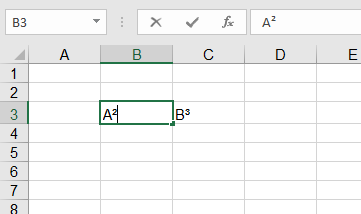
2. Sử dụng công cụ Format Cells để viết dấu mũ
Tổ hợp phím tắt với Alt chỉ viết được dấu mũ 2 hoặc mũ 3. Nếu muốn viết dấu mũ phức tạp hơn thì chúng ta cần sử dụng công cụ Format Cells để viết.
Bước 1: Bạn nhập A vào ô trong Excel sau đó nhấn chuột phải và chọn Format Cells hoặc nhấn tổ hợp phím tắt Ctrl + 1.
Lưu ý: Bạn cần nhấn chuột phải vào vị trí con chuột tiếp theo sau chữ A.
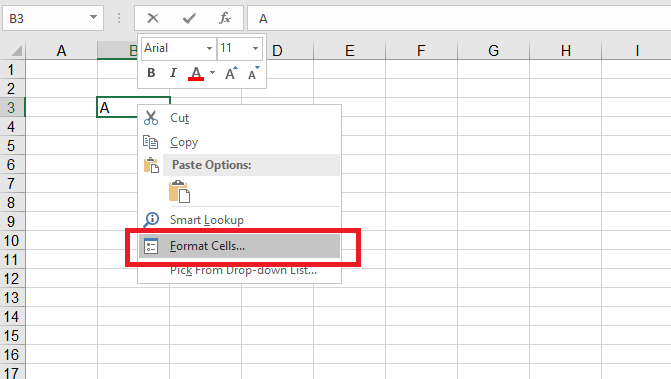
Bước 2: Hộp thoại Format Cells xuất hiện. Tại mục Effects => đánh dấu tích chọn mục Superscript. Sau đó nhấn OK.
Xem thêm: Xem Phim Chiến Binh Của Bình Minh Vietsub Hd, Chiến Binh Bình Minh
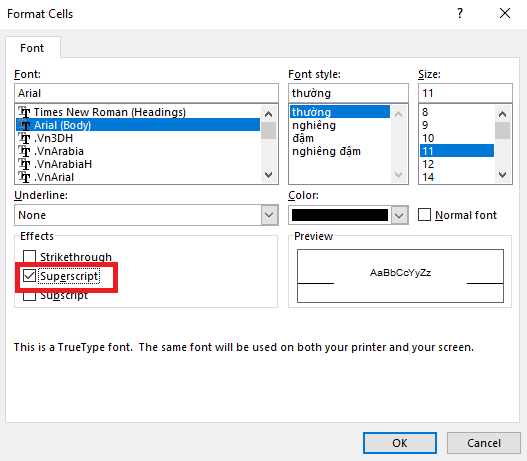
Bước 3: Bạn nhập tiếp số mũ ví dụ x+1 => số mà bạn nhập nhỏ sẽ ở ngay phía trên.
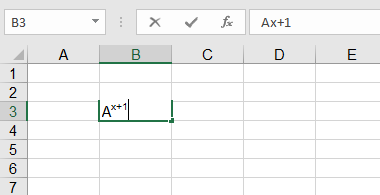
Để tiếp tục nhập các số khác => bạn thực hiện lại thao tác để mở hộp thoại Format Cells và bỏ chọn trong mục Superscript.
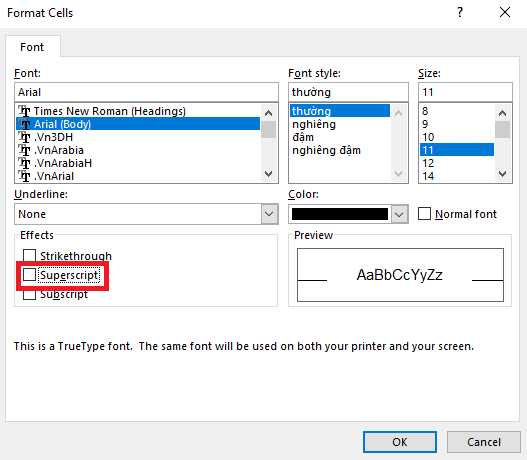
Sau đó ta có thể nhập tiếp dữ liệu được bình thường.
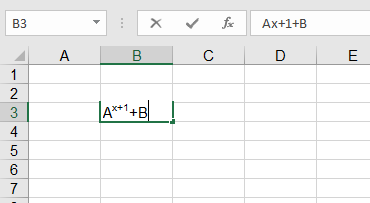
Tương tự nếu bạn muốn viết chỉ số dưới => bạn mở hộp thoại Format Cells và đánh dấu tích chọn mục Subscript để nhập chỉ số dưới.
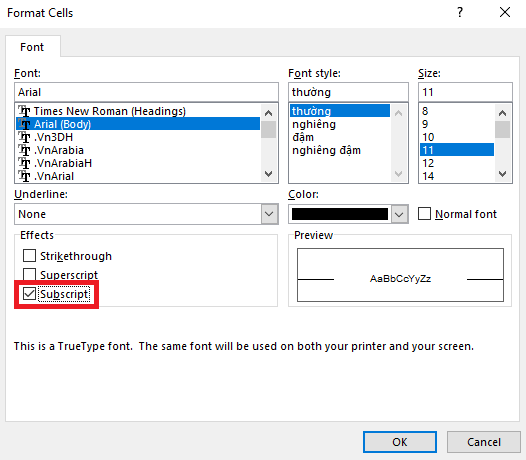
Sau đó bạn nhập chỉ số dưới như ảnh minh họa ở dưới:
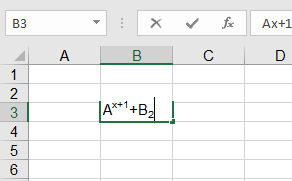
Như vậy, bài viết trên đã hướng dẫn các bạn cách viết dấu mũ và cách viết chỉ số dưới trong Excel. Chúc các bạn thành công!











